
时间:2023-03-24 编辑:笑话
Word文档添加图片时,有时候需要调整精确图片尺寸。在Word文档中图片大小怎么设置。以下是游戏爱好者小编为您带来的关于Word图片大小设置,希望对您有所帮助。
首先我们打开一个word并插入图片。
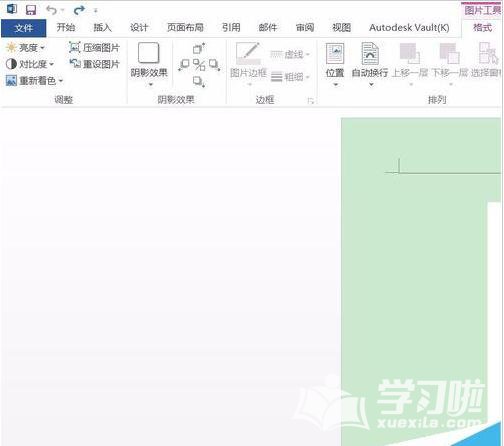
然后双击我们插入的图片,会看到上方出现格式按钮。
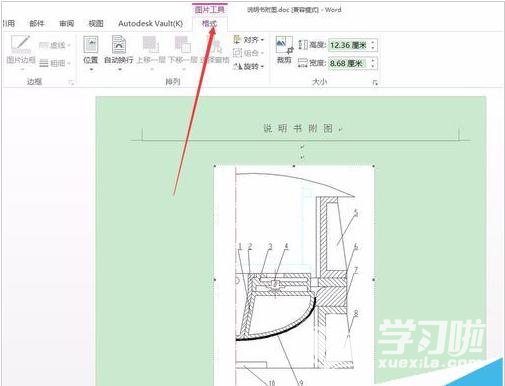
在【格式】中找到“大小”选项卡

这时可以看到图片的长宽尺寸,这个尺寸可调哦,输入我们需要的分辨率或者尺寸即可。
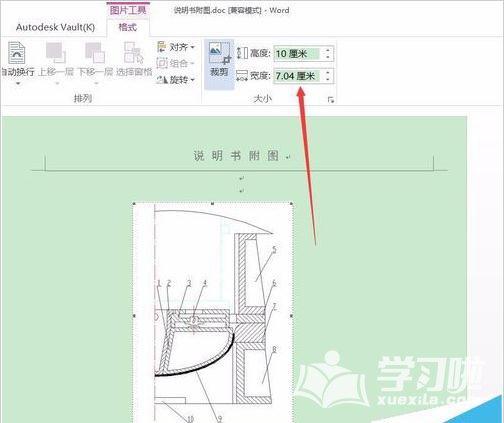
如果需要裁剪图片,我们选择裁剪,会发现鼠标变成了一个“裁剪”的样子和形状。
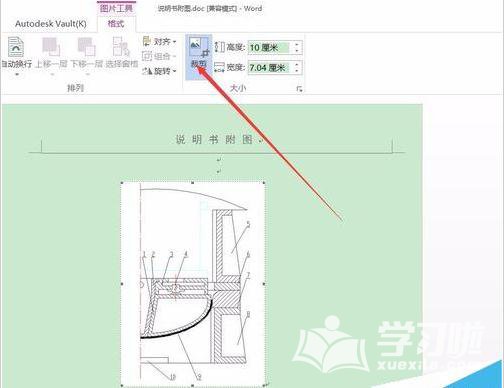
然后只需要跟调整大小一样,调整图片的几个任何一个控点,拖动。

就会发现图片已经被裁剪完毕了。
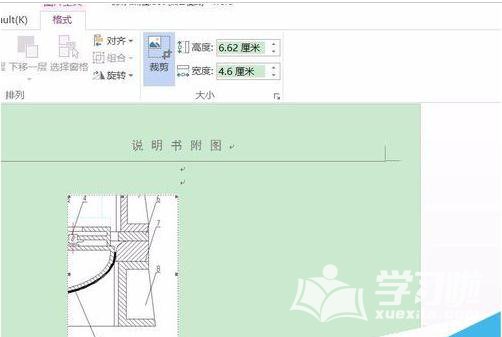
Word相关攻略推荐:
Word怎样去除每行后的回车符但保留段落符号?去掉每行后的回车符但保留段落符号步骤一览
以上就是小编为您带来的全部内容,更多资讯关注游戏爱好者。